

玉液池下的兩隻神獸能吸金烏龜和青蛙並不是傳說,把錢幣仍到它們身上.不要跌落池水中.
大烏龜上趴著小烏龜,還有一條黑蛇.在仍錢幣時要仍向龜頭為滿分
而青蛙則口含錢幣.在仍錢幣時要仍向蛙頭為滿分.

BOOKCARD


玉液池下的兩隻神獸能吸金烏龜和青蛙並不是傳說,把錢幣仍到它們身上.不要跌落池水中.
大烏龜上趴著小烏龜,還有一條黑蛇.在仍錢幣時要仍向龜頭為滿分
而青蛙則口含錢幣.在仍錢幣時要仍向蛙頭為滿分.
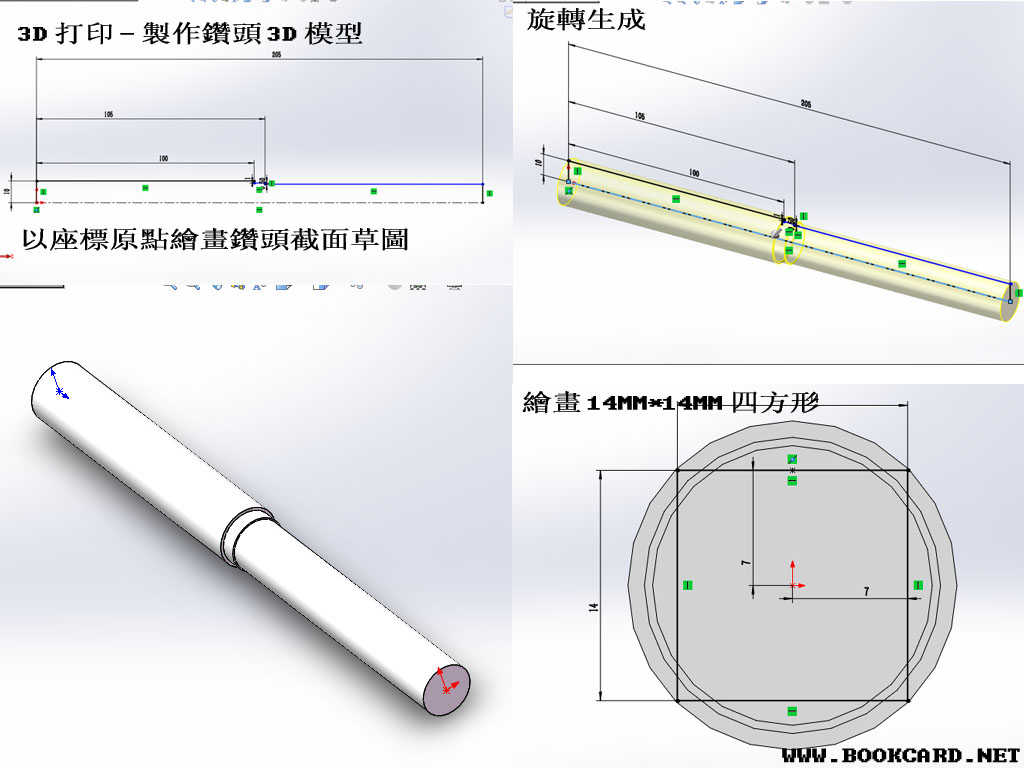
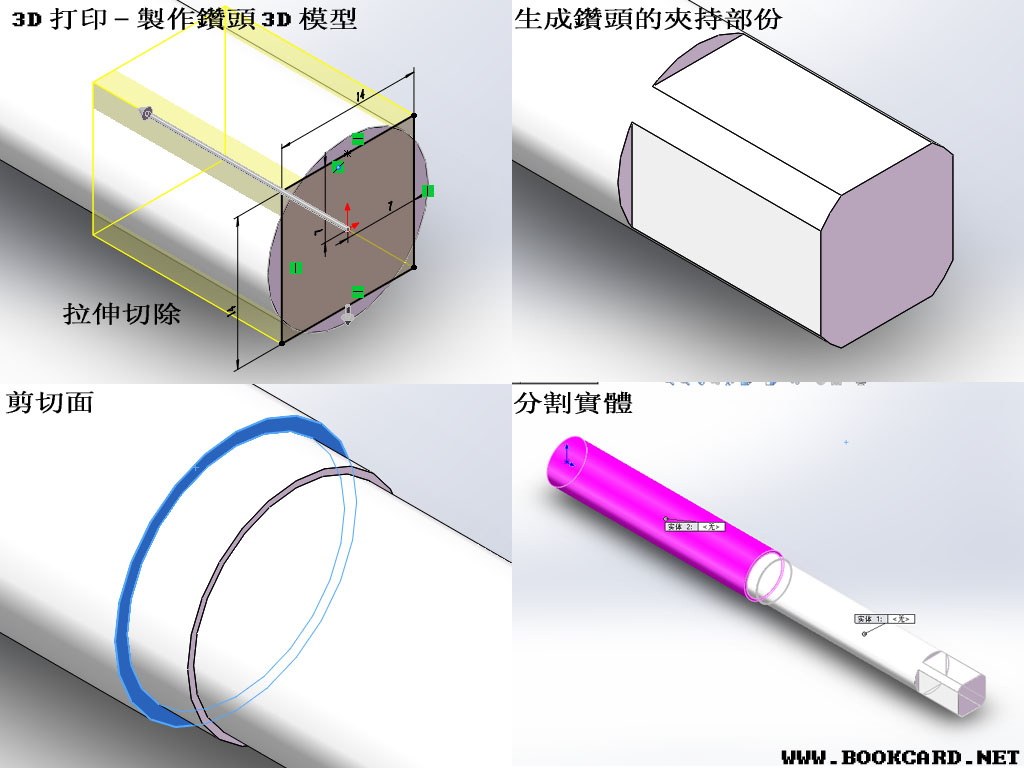
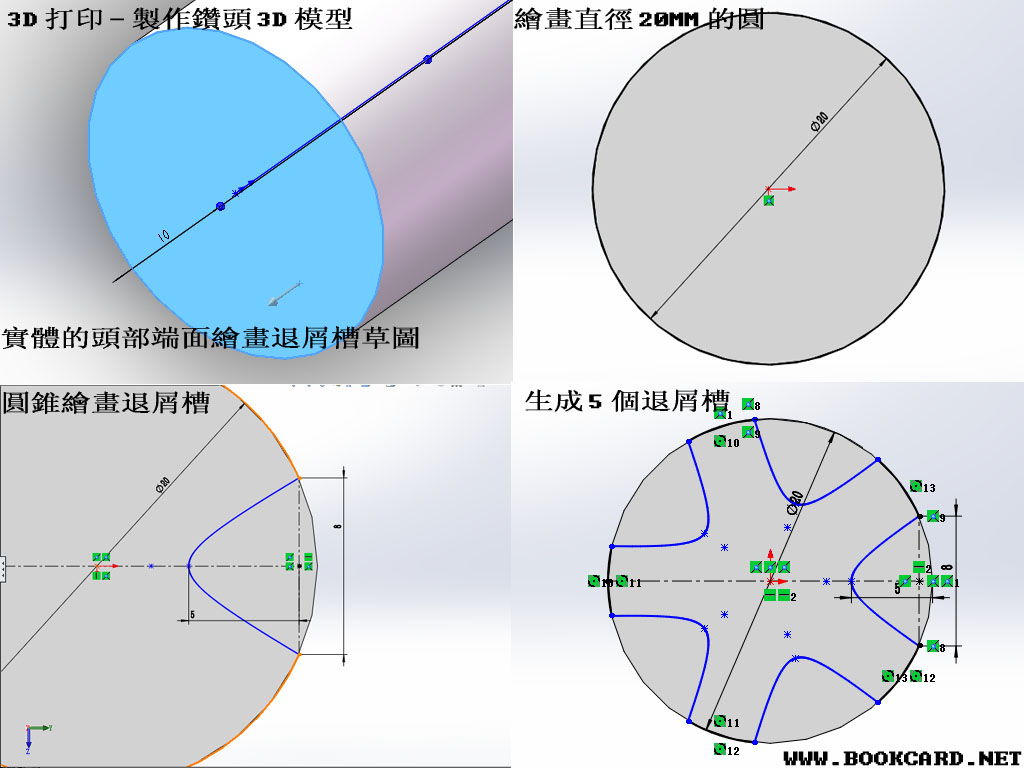
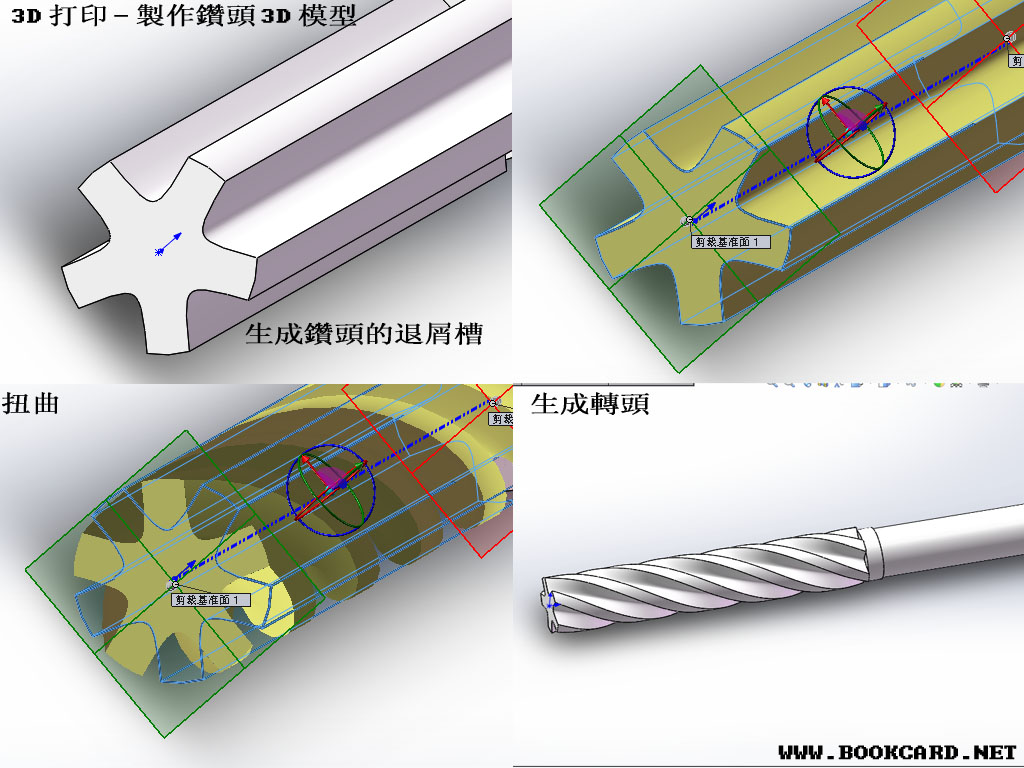
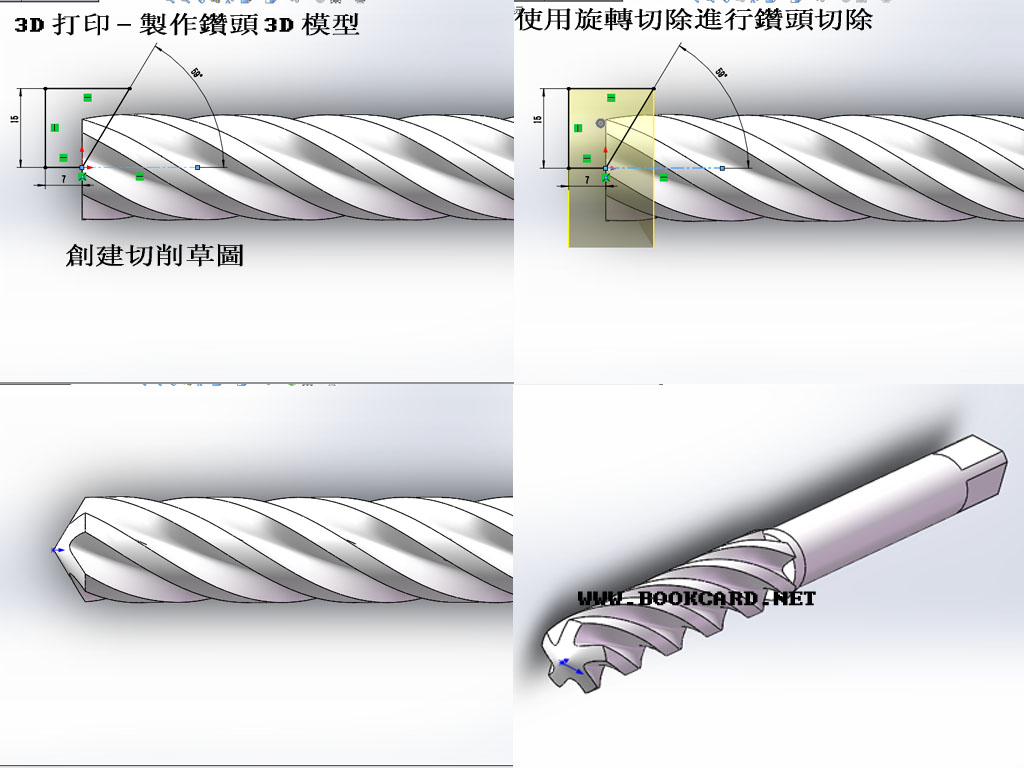
SOLIDWORKS製作鑽頭模型



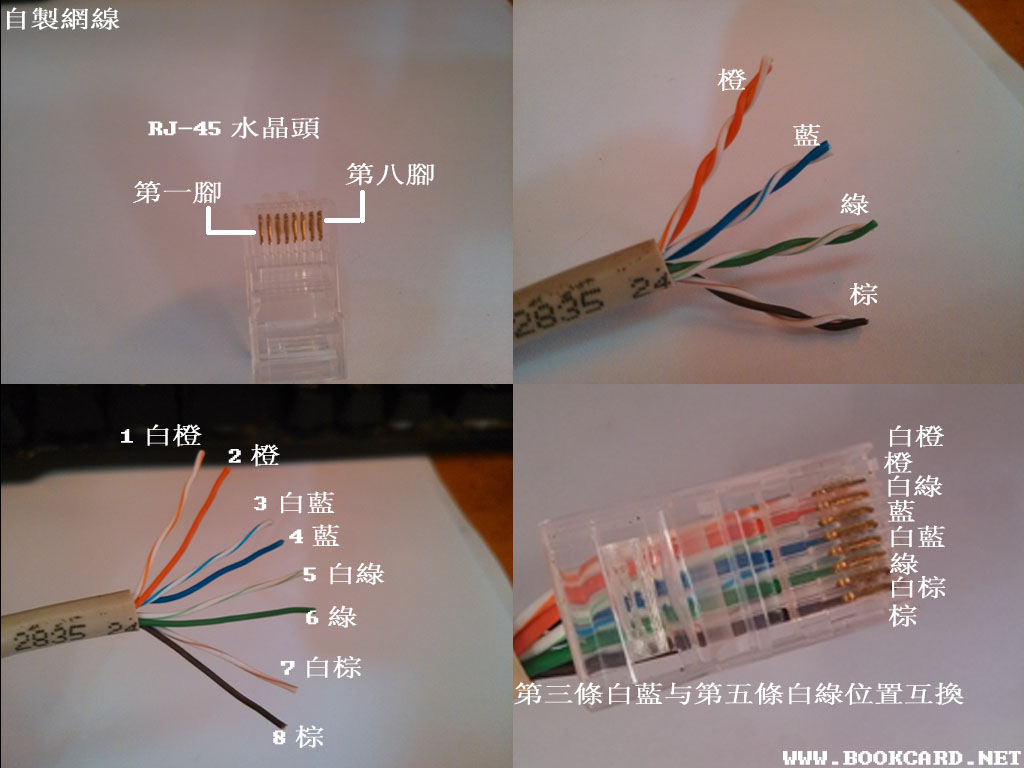
網線又名雙絞線,它有八根信號線,每兩根相互纏繞,形成四對,雙絞線也因此而得名.而且雙絞線纏繞越密起通信品質越好,則支援更高傳送速度.雙絞線有帶遮蔽式雙絞線(STP)帶有金屬鋼絲網需要正確接地才能抗干擾.我們平常使用無蔽式雙絞線(UTP)既可. 雙絞線四組八條線都有不同顏色,分別是”橙藍綠棕”與”白橙白藍白綠白棕”互相纏繞
無蔽式雙絞線(UTP)分5類
| 類別 | 適用範為 |
| 1類 | 語音電話通信 |
| 2類 | 4Mbps資料傳送 |
| 3類 | 10Mbps資料傳送 |
| 4類 | 20Mbps資料傳送 |
| 5類 | 100Mbps資料傳送 |
製作雙絞線需要RJ-45水晶頭,有8個凹槽8P(Position),有8個金屬觸點8C(Contact), 所以又名8P8C. 金屬觸點最左邊為第一腳,最右邊為第八腳.
RJ-45水晶頭腳位功能表
| 腳位 | 功能 | 簡稱 |
| 1 | 發送資料正極(Transmit Data+) | TX+ |
| 2 | 發送資料負極(Transmit Data-) | TX- |
| 3 | 接手數據正極(Recvive Data+) | RX+ |
| 4 | ||
| 5 | ||
| 6 | 接手數據負極(Recvive Data-) | RX- |
| 7 | ||
| 8 |
製作網線需要雙絞線,壓線鉗,網線測試器,為網路的相容性使用EIA/TIA568B標準制線法,雙絞線長度不能超過100米
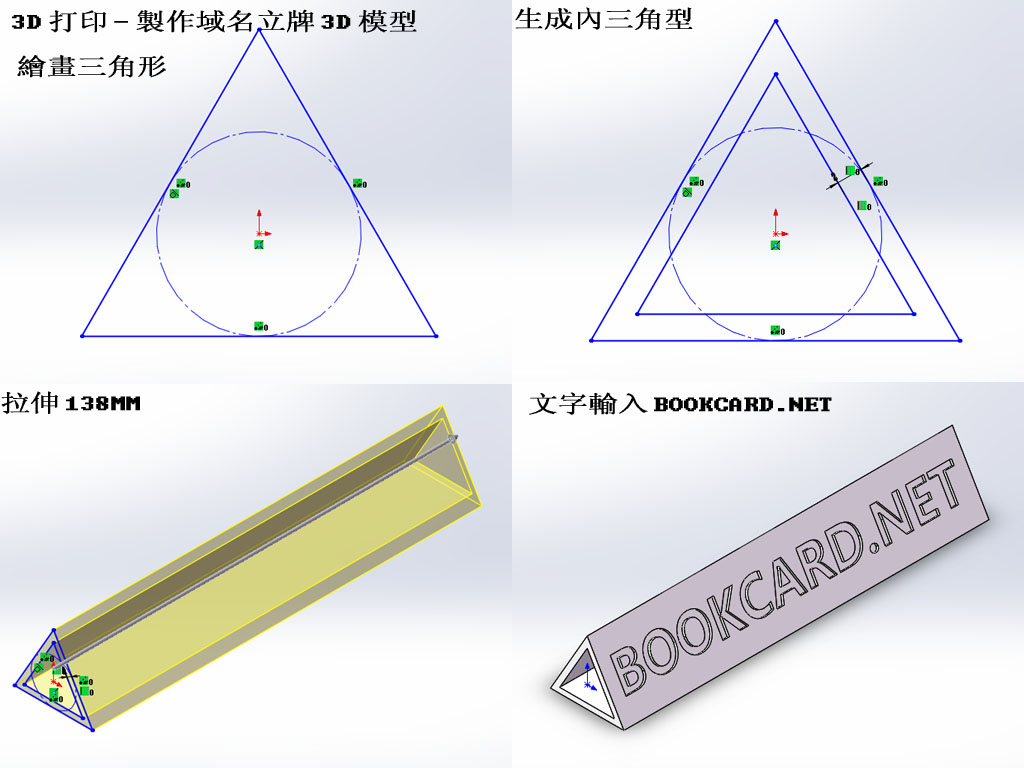
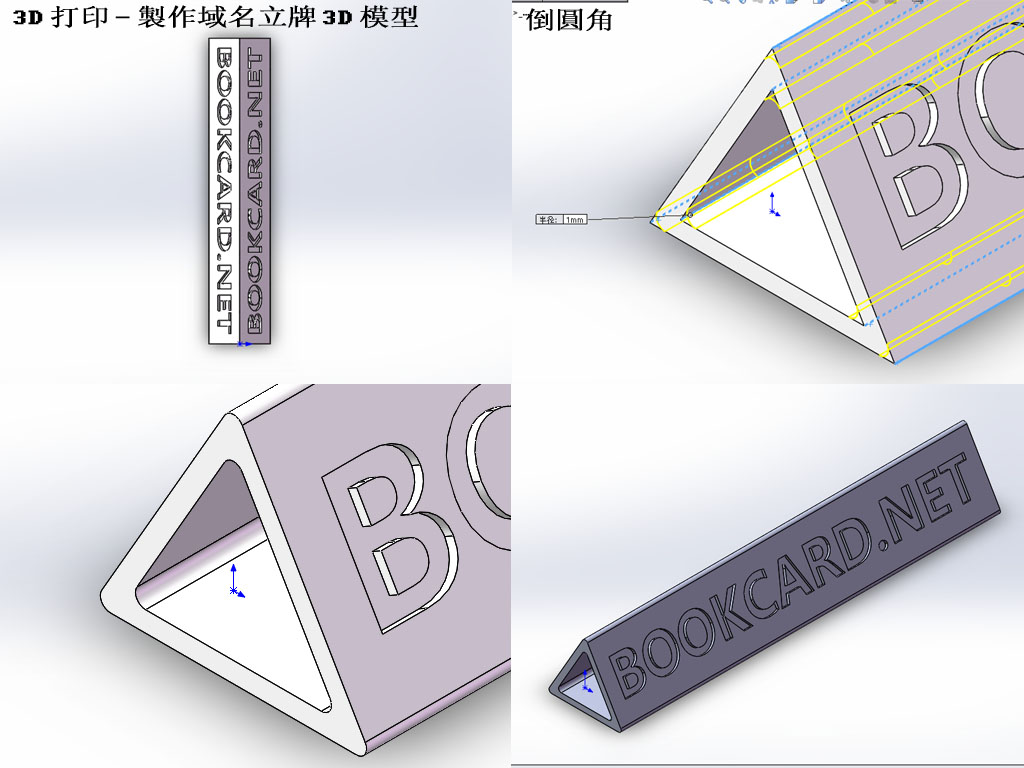
SOLIDWORKS 製作域名立牌
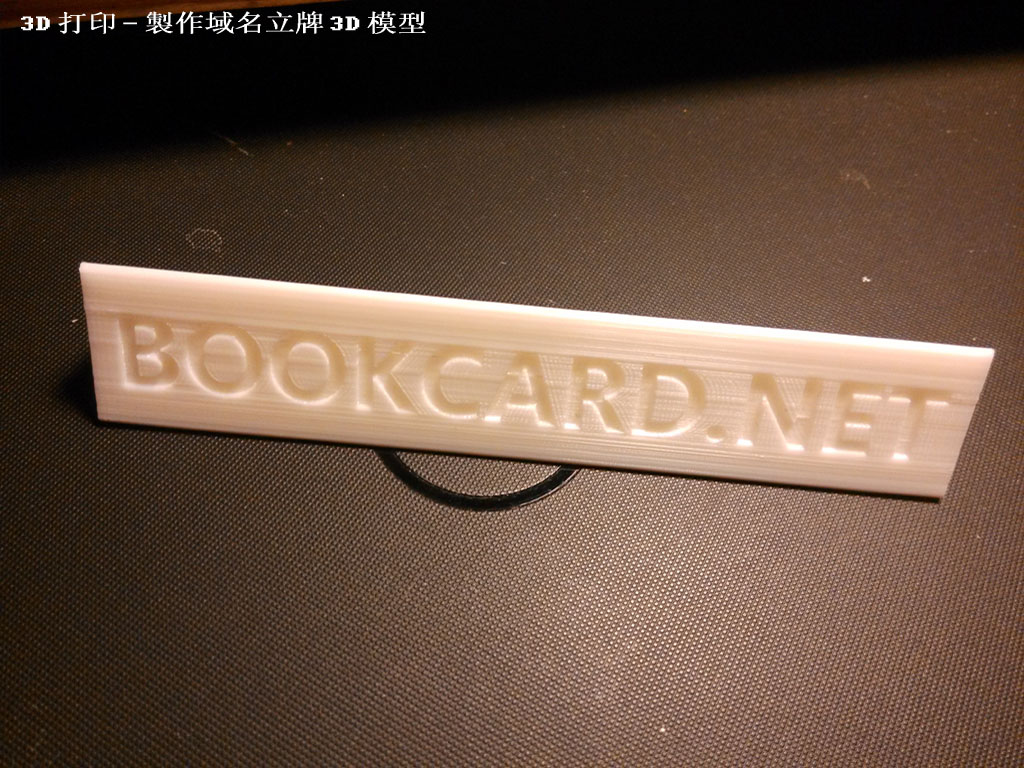

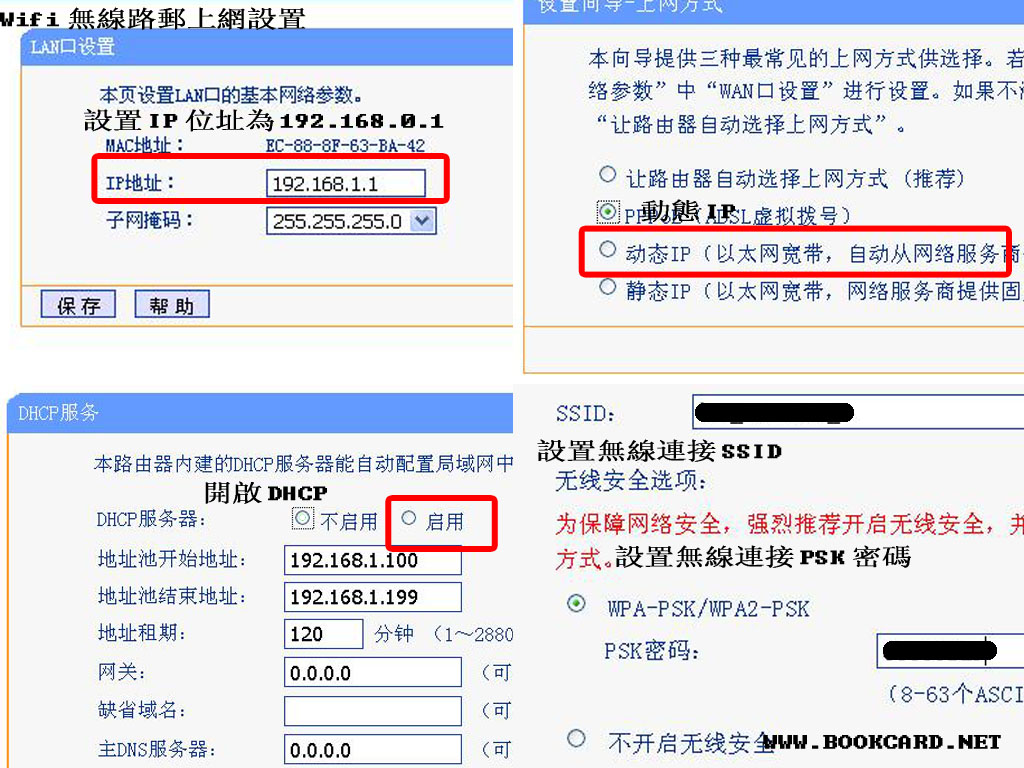
因朋友的Wifi無法上網,把我叫去看看是什麼問題,路郵設置PPPoE(ADSL虛擬撥號)無法連接,而動態IP也無法獲取IP位址.這款光纖貓是中國電信的AP外置型GPON上行e8-C家庭閘道(2+1).有兩個RJ45內網介面,這款光纖貓無需密碼可以直接登錄並獲取動態IP. 原來這款光纖貓帶有路郵和DHCP功能的,而WIFI無線路郵則從光纖貓中的到一個內網IP位址. WIFI無線路郵在向其他設備分配IP並提供網路路郵功能.我把步驟寫出
1.光纖貓與電腦直連
2.配置光纖貓,位址192.168.1.1,帳號:useradmin密碼:arrbu,開啟DHCP功能.
3.Wifi無線路郵與電腦直連,光纖貓與Wifi無線路郵直連.
4.配置Wifi無線路郵,地址192.168.1.1,帳號:admin密碼:admin,
5.Wifi無線路郵:設置IP位址設為192.168.0.1
6.Wifi無線路郵:開啟DHCP功能.
7.Wifi無線路郵:上網方式選擇動態IP
8.Wifi無線路郵:設置無線連接SSID和PSK密碼
9.Wifi無線路郵:保存並重啟.
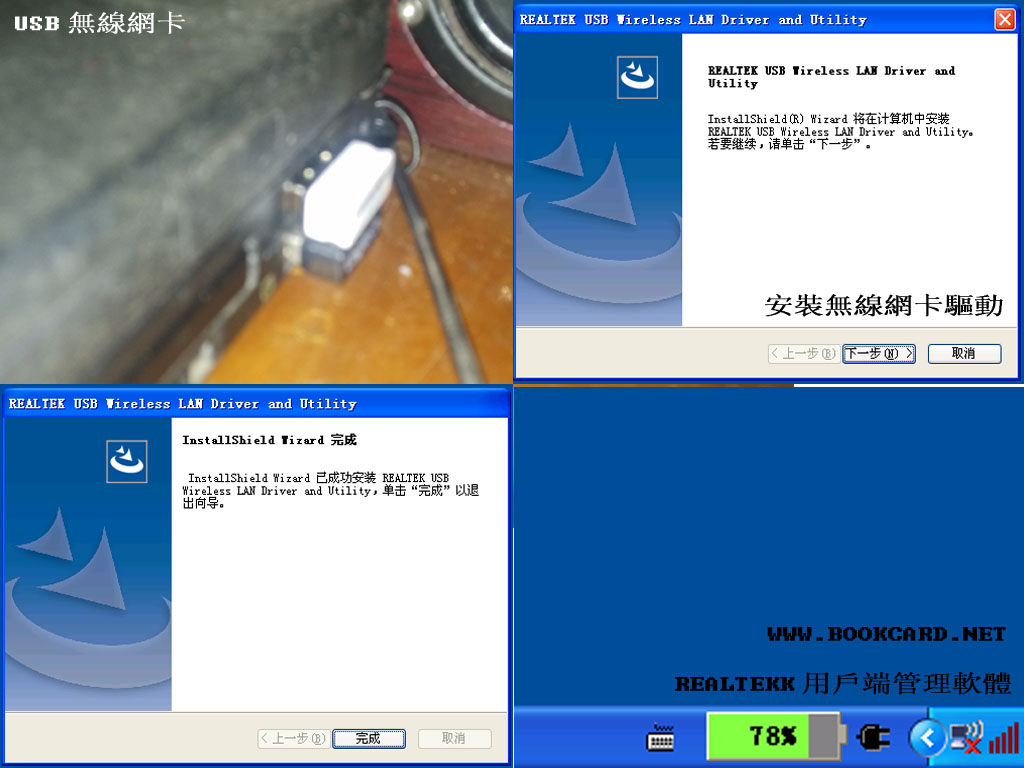

1將USB無線網卡直節插入電腦的USB介面
2安裝無線網卡驅動REALTEK USB Wireless LAN Driver and Utility ,安裝完成可能需要重啟
3.安裝完成後點擊任務欄右下角的REALTEKK用戶端管理軟體
4.點選菜單中的模式選擇接入點,從基站模式切換為接入點模式.
5.點選”一般”頁面中的配置設置”無線網路屬性”
6.設置網路名稱(SSID)
7.網路驗證選擇WPA2-PSK
8.加密算法AES
9.重設網路密碼
10.點選”ICS”頁面中,選擇電腦的有線網路,然後點選”應用”

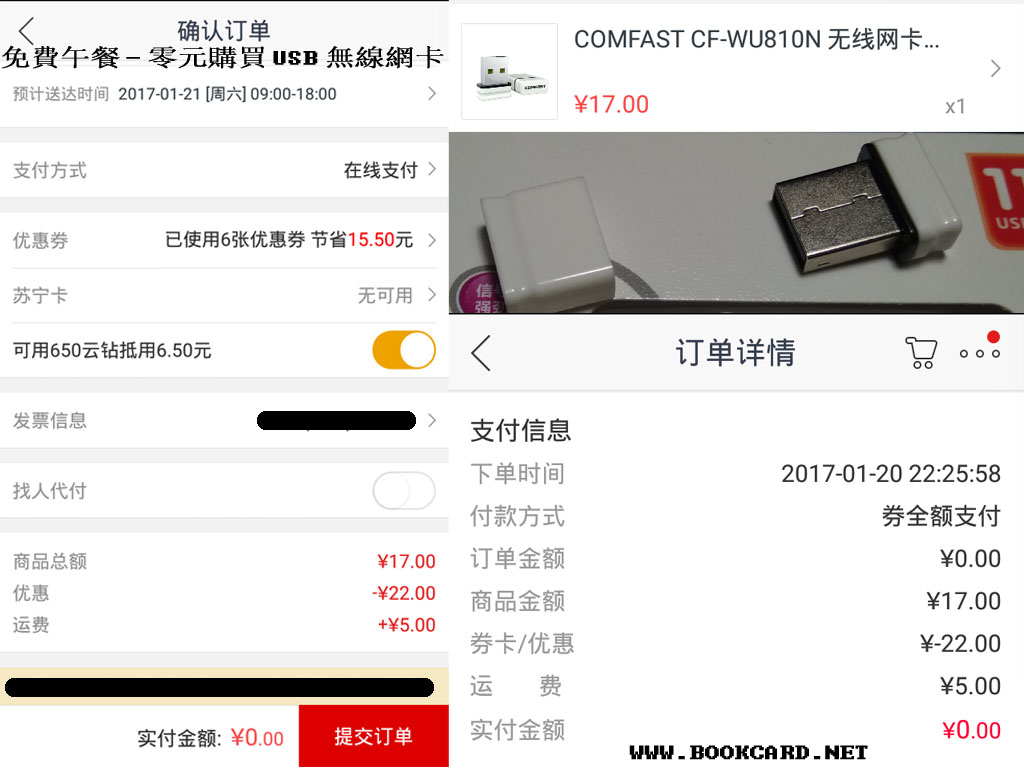
傳說中”免費午餐”又再出現了,我一分錢也沒有付出,在蘇甯易購獲得USB無線網卡隨身WIFI發射接手器支援USB2.0最高速度150Mbps
USB無線網卡原價是17蚊,運費5紋,優惠卷和雲磚再加一張5蚊快遞費,總費用為0.
USB無線網卡我在,2017-01-20下單,2017-01-21到貨,蘇甯快遞超快的.
蘇甯易購經常送優惠倦和雲鑽,和每個月兩張5蚊快遞費.要識得善用
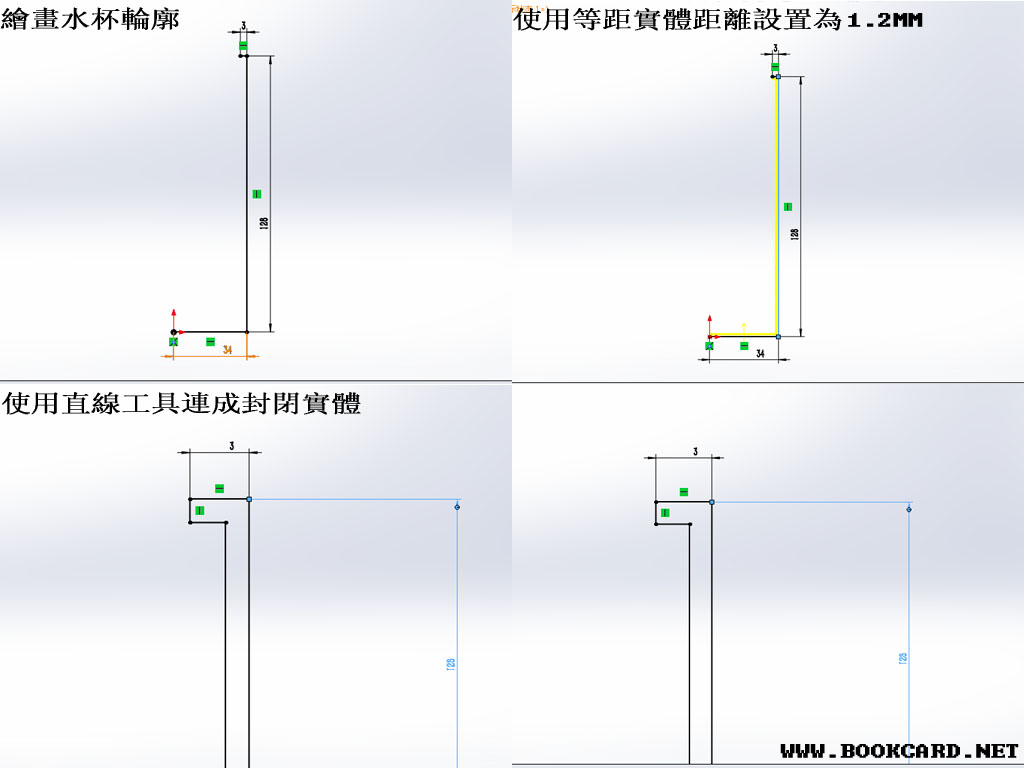
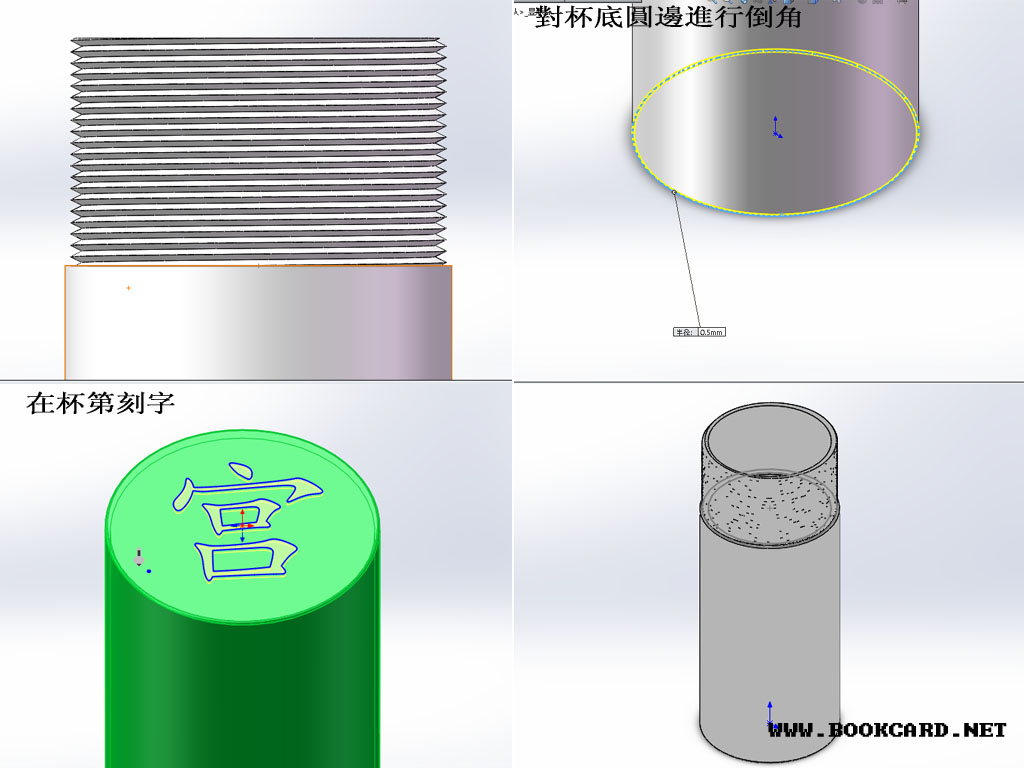
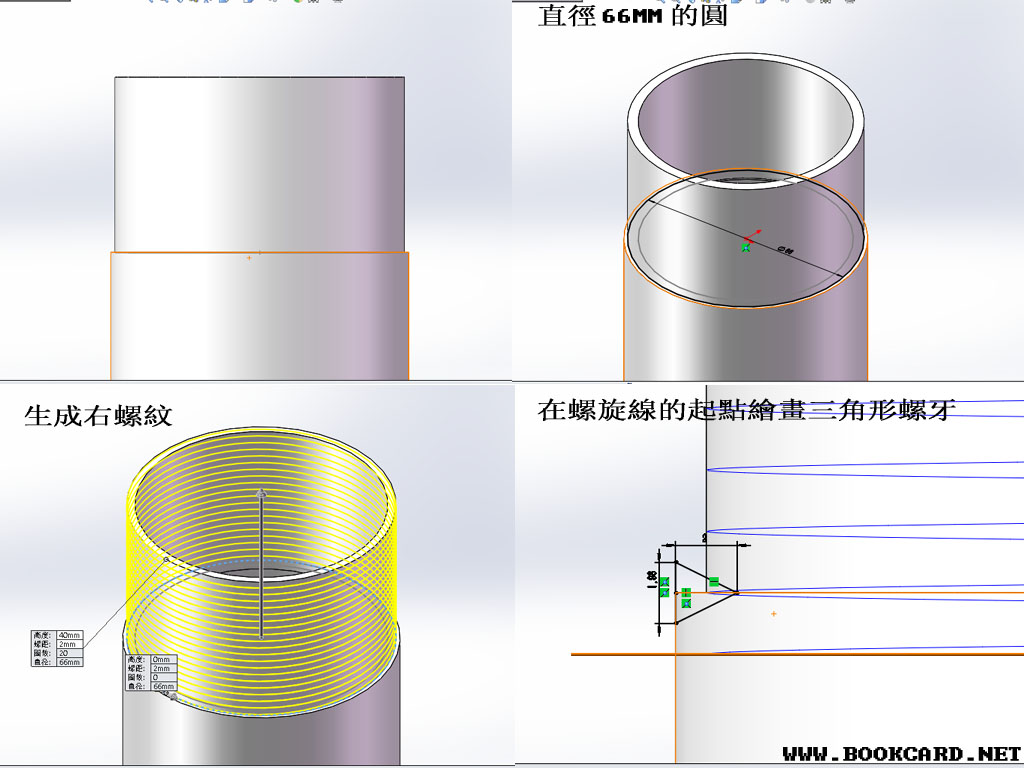
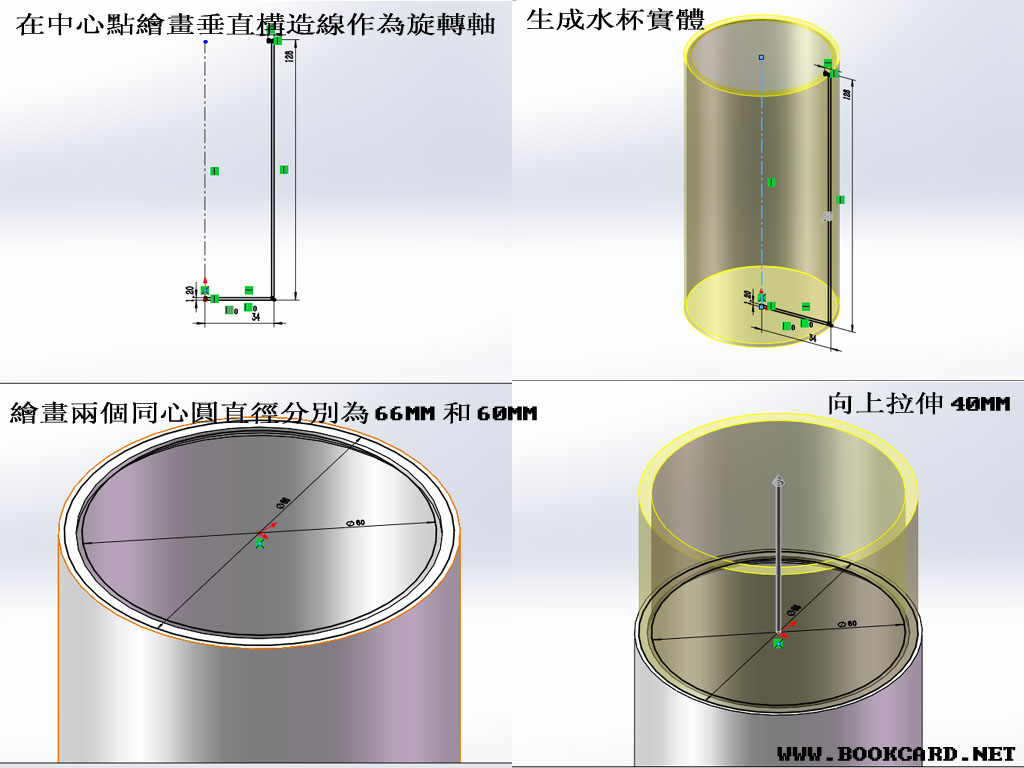
SOLIDWORKS 製作水杯3D模型,上次製作杯尺寸太大我的3D打印機打不出這套我會設計套小點而且加上文字.
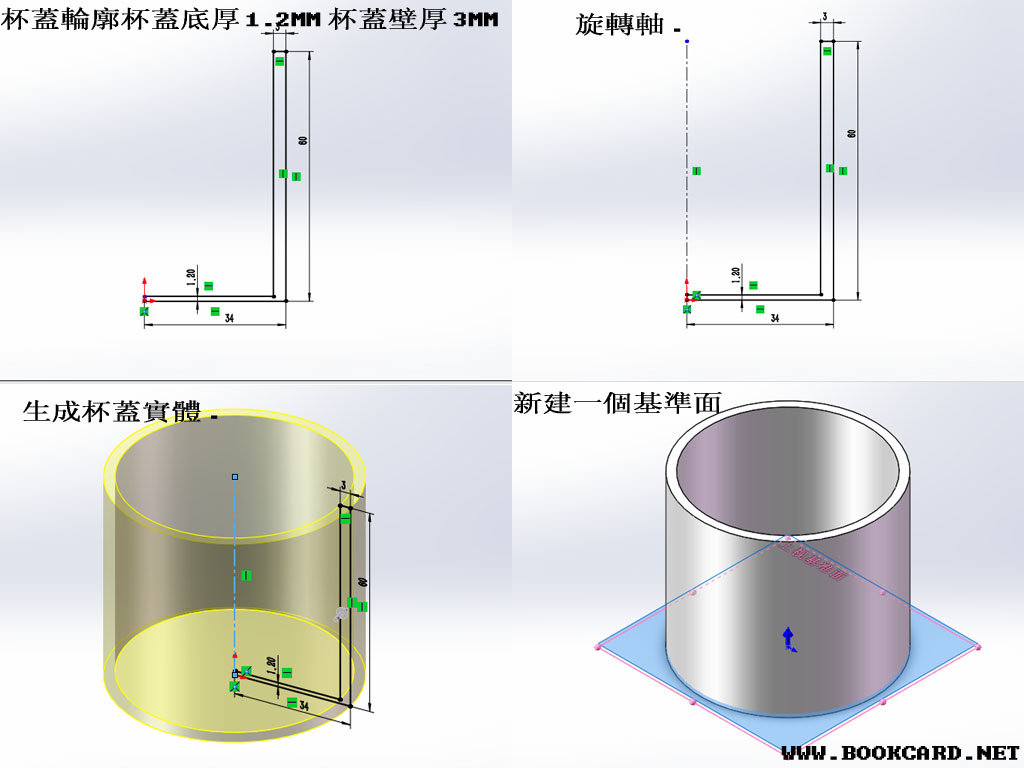
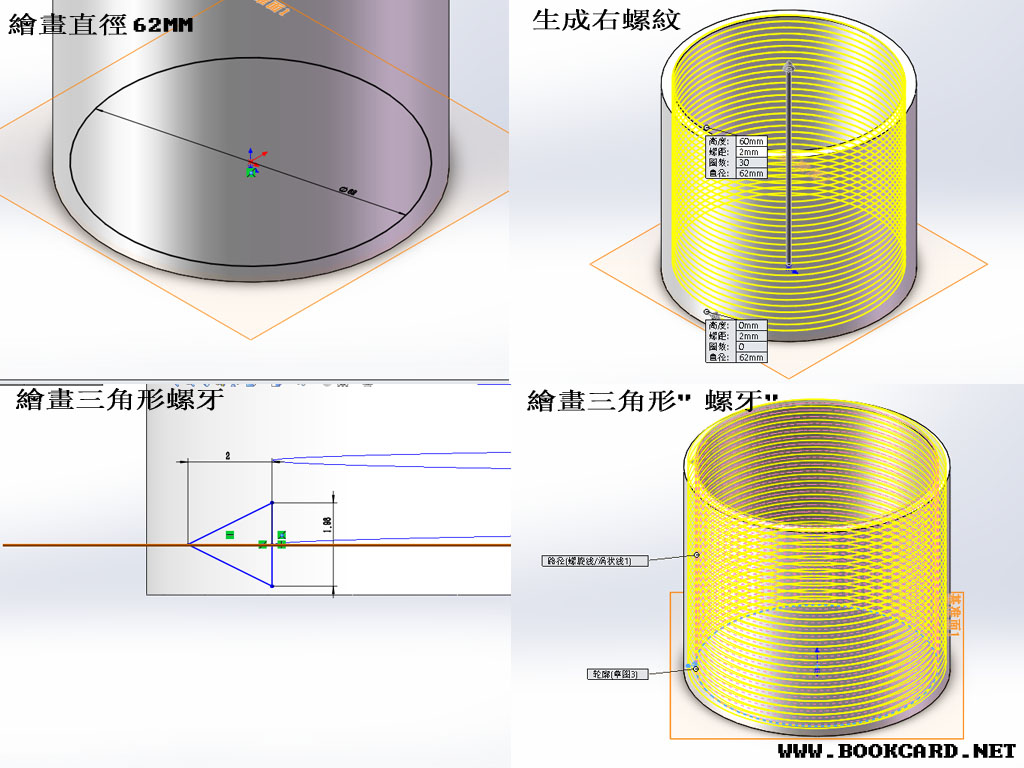
SOLIDWORKS 製作杯蓋
1新建零件模型
2選擇”前視基準面”做為草繪平面.進入草圖模式
3繪畫如上圖的草圖作位杯蓋輪廓,杯蓋底厚1.2MM, 杯蓋壁厚3MM
4在中心點繪畫一條垂直構造線作為旋轉軸.
5先點選”旋轉軸”在使用”旋轉凸台”工具生成杯蓋實體.
6新建一個”基準面”參靠點選擇”上視基準面”距離是1.2MM
7在新建基準面進入草圖模式在座標原點繪畫一個直徑62MM的圓,退出草圖.
8使用”螺旋線”工具以62MM的圓草圖生成螺旋線,定義方式選擇”高度和螺距”,勾選”恒定螺距”,高度填60MM,螺距填2MM,起此角度0,勾選”逆時針”,生成右螺紋.
9.選擇”右視基準面”做為草繪平面.進入”草圖模式”
10.在”螺旋線”的起點繪畫三角形”螺牙”,高1.98MM,長2MM.退出草圖模式
11.使用”掃描切除”生成輪廓選擇”螺牙”,路徑選擇螺紋線.按確定生成螺紋,特幀範圍選擇”所選實體”
12.對杯底圓邊進行倒角

水杯打印出來,證實著台3D打印機可以打2MM螺距,螺紋圈數太多.而且螺紋直徑錯了.

珠倫與壽頭都是金魚中的珍品, 壽頭最大特點是沒有背旗並且尾旗極短遊動的時後需大力的擺動尾旗,而且遊得很慢. 而珠倫雖有背旗和正常尾旗當其大大肚喃和高頭.珠倫與壽頭都有全紅,紅白與五彩.如過紅白分明都是非常好看的.

玫瑰鸚鵡據店家介紹玫瑰鸚鵡不會學人話,只作觀賞用途通過人工繁雜出生食黍
你必須登入才能發表留言。